Ada beberapa cara mengetahui password WiFi agar tetap terhubung di jaringan. Langkah-langkahnya berikut bisa kamu lakukan tanpa atau dengan aplikasi.
Untuk selengkapnya, baca artikel berikut sampai selesai!
Summary:
- Terhubung ke internet di masa kini merupakan sebuah hal penting karena jadi kebutuhan untuk menunjang kegiatan sehari-hari.
- Ada beberapa cara untuk mengetahui password WIFI yang terkunci. Salah satunya menggunakan IP address PC.
Tetap Terhubung ke Jaringan dengan Jaringan
Sebagai bagian dari kehidupan masyarakat modern, internet selalu jadi kebutuhan yang penting. Bahkan, belajar mengajar pun kini banyak mengandalkan teknologi ini.
Di beberapa tempat, seperti sekolah atau kampus, ada beberapa jaringan yang sengaja terkunci untuk diakses pihak tertentu.
Jika tak tahu password-nya, tentu kamu tidak bisa menggunakan jaringan tersebut.
Ternyata, ada beberapa cara mengetahui password WiFi untuk jaringan yang terkunci, lho. Cara ini kan membantumu tetap terhubung di internet.
Nah, tanpa berlama-lama, silakan simak artikel mengenai cara mengetahui password WiFi berikut ini. Simak selengkapnya, ya!
Cara Mengetahui Password WiFi dengan Mudah
Saat ini, jaringan WiFi banyak tersebar di sekitar kita. Tapi, tidak semuanya terbuka untuk publik. Jaringan WiFi yang terkunci hanya bisa terakses oleh mereka yang mengetahui password-nya.
Tapi, kamu tak perlu khawatir, ada cara mengetahui password WiFi tanpa dan dengan aplikasi yang dapat kamu coba. Berikut adalah langkahnya:
#1 Cara Mengetahui Password WiFi Tanpa Aplikasi
Kamu bisa mengetahui password WiFi tanpa aplikasi. Cara ini bisa kamu lakukan melalui desktop. Berikut adalah cara mengetahui password WiFi tanpa aplikasi:
Menggunakan IP Address PC
Cara mengetahui password WiFi yang pertama berlaku jika WiFi yang terkunci ada di jaringan Indihome dan @WiFi.id. berikut adalah langkahnya:
- Pertama, silakan buka menu WiFi di desktop kamu. Lalu, silakan pilih satu jaringan WiFi yang ingin dihubungkan dengan perangkat.
- Setelah mengeklik jaringan @WiFi.id, biasanya kamu akan dibawa ke laman web untuk memasukkan username dan password. Dari sini, silakan kamu ubah IP Address dari 192.168.1.1 menjadi 192.168.1.2.
- Selanjutnya, silakan buka peramban dan ketik http://192.168.1.254 di address bar. Nantinya, kamu akan dibawa ke laman login kembali. Jangan khawatir.
- Selanjutnya, silakan isikan username dan password dengan ADMIN atau USER. Perlu dicatat, dua isian tersebut harus diisi sama. Jika username diisi ADMIN, maka password juga ADMIN. Selanjutnya, laman akan menampilkan informasi mengenai WiFi yang terkunci.
- Selamat, kamu bisa terhubung ke jaringan.
[Baca Juga: Terbaru! Ini 5 Cara Download Video di Pinterest dengan Mudah]
Menggunakan CMD
CMD ternyata juga bisa kamu manfaatkan sebagai salah satu cara mengetahui password WiFi. Fitur ini bisa mengintip password jaringan tertentu.
Berikut adalah cara mengetahui password WiFi dengan CMD:
- Aktifkan menu WiFi di perangkat Windows kamu.
- Selanjutnya, silakan jalankan menu Run dengan cara klik ctrl + R. Di kolom pencarian yang muncul, silakan ketik CMD dan pilih OK.
- Selanjutnya, kamu akan dibawa ke kotak dialog CMD berwarna hitam. Di sini, langsung saja ketik netsh wlan show profiles. CMD akan menampilkan daftar jaringan yang pernah terhubung ke perangkat.
- Selanjutnya, masukkan kembali perintah netsh wlan show profiles (nama jaringan) key=clear.
- Selanjutnya, CMD akan menampilkan data jaringan yang kamu maksud. Password ada di bagian Key Content.
- Untuk menyambungkan ke WiFi yang kamu maksud, silakan salin password yang ditemukan, kemudian tempel di menu sambungan WiFi.
Menggunakan Akses Menu ‘Network Internet’
Cara mengetahui password WiFi tanpa aplikasi yang terakhir adalah dengan menu Network and Internet. Menu ini bisa kamu temukan di control panel.
Berikut adalah cara mengetahui password WiFi dengan menu Network and Internet:
- Silakan klik menu jaringan WiFi di laptop kamu. Pilihan ini biasanya ada di dekat informasi baterai. Jika sudah, silakan klik Open Network and Sharing Center. Jika membuka melalui Control Panel, silakan pilih menu Network and Internet, kemudian pilih Network and Sharing Center.
- Di dalam menu ini, kamu bisa menemukan daftar jaringan yang pernah terhubung.
- Di jendela baru, kamu akan menemukan menu Manage Wireless Networks untuk melihat password jaringan.
- Silakan klik salah satu nama jaringan yang tersedia. Selanjutnya, akan muncul kotak dialog baru yang berisi status konektivitas WiFi. Silakan pilih tab Wireless Properties dan pilih tab Security di kanan.
- Di sini, kamu bisa melihat jenis keamanan WiFi, tipe enkripsi, dan kunci keamanan jaringan.
- Kunci keamanan jaringan masih berbentuk titik. Untuk melihatnya, silakan centang Show Characters.
- Kamu bisa terhubung ke jaringan!
[Baca Juga: Untung! 3 Cara Mendapatkan Uang Tambahan dari Tiktok Lite]
#2 Menggunakan Aplikasi
Cara mengetahui password WiFi tidak hanya bisa dilakukan dengan fitur bawaan sistem. Kamu bisa menggunakan aplikasi pihak ketiga untuk mengaksesnya.
Berikut adalah beberapa cara mengetahui password WiFi dengan aplikasi:
Aplikasi WiFi Warden
Berikut adalah cara mengetahui password WiFi dengan aplikasi WiFi Marden:
- Silakan unduh dan instal aplikasi WiFi Marden di smartphone atau laptop kamu. Selanjutnya, silakan buka aplikasi.
- Saat membuka pertama kali, biasanya kamu akan diberi tampilan Terms and Condiitons. Sebaiknya baca sampai habis agar tidak salah memberikan data. Jika sudah, silakan pilih Accept.
- Di layar utama, berikan akses GPS aplikasi. Izinkan sekali agar lebih aman.
- Selanjutnya, silakan pilih jaringan WiFi dengan WPS (password) yang kamu inginkan. Silakan pilih Connect untuk menghubungkan.
- Aplikasi akan menampilkan kotak dialog baru untuk memilih metode sambungan. Pilih Connect using WPS dan pilih Calculate Pin.
- Ada beberapa rekomendasi password yang diberikan. Silakan pilih Try All Pins untuk menemukan password yang benar.
WiFi Map
Berikut adalah cara mengetahui password WiFi dengan aplikasi WiFi Map:
- Silakan unduh dan instal aplikasi WiFi Map di smartphone kamu. Di laman utama, silakan baca Terms and Conditions dan klik Accept jika sudah.
- Selanjutnya, aplikasi akan meminta izin untuk mengakses lokasi. Silakan izinkan sekali dengan memilih Enable Location.
- Jika aplikasi meminta upgrade akun premium, pilih tanda silang untuk melanjutkan versi gratis.
- Nantinya, aplikasi akan berpindah ke Google Maps untuk menunjukkan jaringan sekitar yang tersedia.
- Silakan geser layar ke atas untuk membuka database jaringan.
- Untuk menyambung, silakan pilih salah satu jaringan WiFi dan pilih Unlock Password.
WiFi Test
Aplikasi WiFi Test ampuh digunakan untuk mengetahui password WiFi. Sayangnya, aplikasi satu ini hanya bekerja sangat baik di android 5.0 (Lollipop) dan 6.0 (Marshmallow).
WiFi Test tidak bekerja maksimal di versi android yang lebih tinggi.
Berikut adalah cara mengetahui password WiFi dengan aplikasi WiFi Test:
- Silakan unduh dan install aplikasi WiFi Test.
- Setelah masuk aplikasi, silakan pindai jaringan WiFi di sekitar kamu melalaui fitur yang tersedia.
- Di daftar jaringan yang muncul, silakan pilih nama WiFi yang didukung. Kemudian pilih Start.
- Selanjutnya, aplikasi akan menampilkan pemberitahuan The setup can take up two minutes to complete.
- Jika berhasil, kamu akan mendapat pemberitahuan.
[Baca Juga: Berikut Cara Melamar Kerja Lewat Email, Pasti Sukses!]
Password Viewer
Aplikasi Password viewer bekerja dengan maksimal di perangkat android yang di-root. Perlu diwaspadai, perangkat yang telah di-root lebih rentan terhadap gangguan, termasuk kesalahan sistem, virus, dan galat lain.
Berikut adalah cara mengetahui password WiFi dengan aplikasi Password Viewer:
- Silakan unduh dan instal aplikasi Password Viewer di toko aplikasi resmi dari smartphone-mu.
- Setelah masuk, aplikasi akan meminta akses root ke perangkat.
- Setelah proses root selesai, aplikasi akan bekerja dengan normal dan akan menampilkan informasi WiFi yang dibutuhkan.
WiFi Key Recovery
Sama seperti Password Viewer, aplikasi WiFi Key Recovery juga hanya bekerja maksimal di perangkat yang telah di-root.
Berikut adalah cara mengetahui password WiFi melalui aplikasi WiFi Key Recovery:
- Silakan unduh aplikasi WiFi Key Recovery di toko aplikasi yang tersedia di smartphone-mu.
- Setelah terpasang, aplikasi akan meminta akses root ke perangkat. Jika setuju, klik izinkan.
- Setelah selesai, aplikasi akan berjalan seperti biasa. Kamu bisa langsung melihat daftar jaringan dan password-nya.
Bijak Menggunakan Jaringan
Memahami cara mengetahui password WiFi memang hal yang menarik. Dengan cara ini, kamu bisa terhubung dengan jaringan tertutup dengan nyaman tanpa harus bertanya passwordnya.
Meski mengetahui beberapa cara ini, kamu tetap harus menggunakan jaringan WiFi dengan bijak. Usahakan, tidak melakukan transaksi keuangan di jaringan seperti ini.
Selain itu, perlu kamu ingat, jika kamu bisa menguntit sebuah jaringan, berarti jaringan itu juga bisa menguntitmu.
Selain menguasai lifehack kecil seperti tips di atas, kamu juga perlu paham cara mengatur keuangan yang benar. Sebab di zaman seperti ini, kemampuan manajerial sangat penting untuk mewujudkan tujuan.
Kabar baiknya, kamu bisa belajar literasi keuangan melalui ebook GRATIS di bawah ini. Untuk mengaksesnya, klik banner-nya langsung
Nah, itulah pembahasan mengenai cara mengetahui password WiFi. Yuk, share artikel ini sebanyak-banyaknya agar lebih banyak yang paham. Terima kasih, Sobat Finansialku!
Editor: Ari A. Santosa
Sumber Referensi:
- Agus Setiawan. 02 Agustus 2022. 8 Cara Melihat Password WiFi di HP dan Laptop, Tanpa Ribet. Viva.co.id – https://bit.ly/3E69kg7
- Astthesia Dhea Cantika. 25 Maret 2022. 3 Cara Melihat Password WiFi yang Terkunci Tanpa Aplikasi. Techno. Okezone.com – https://bit.ly/3NGdXk9
- Prasojo. 02 November 2022. Cara Mengetahui Password WiFi Tetangga Tanpa Aplikasi. Sennakasir.com – https://bit.ly/3hjamfV
- Rulfhi Alimudin Pratama S. 23 Agustus 2022. 7 Cara Mengetahui Password Wifi Tetangga Yang Belum Terhubung, Mudah Dilakukan! Berita.99.co – https://bit.ly/3UztPqY
- Thariq M. 14 Juli 2021. Cara Mengetahui Password Wifi, Terbukti Ampuh dan Bisa Dicoba. Review1st.com – https://bit.ly/3TiRwTg


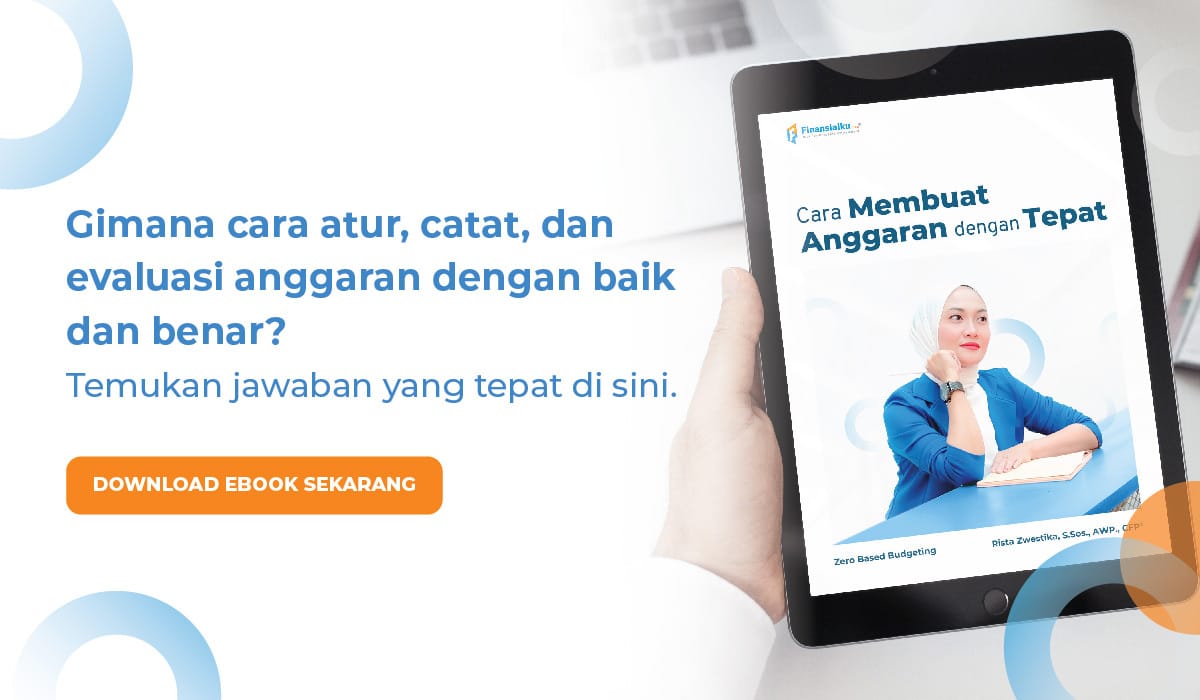
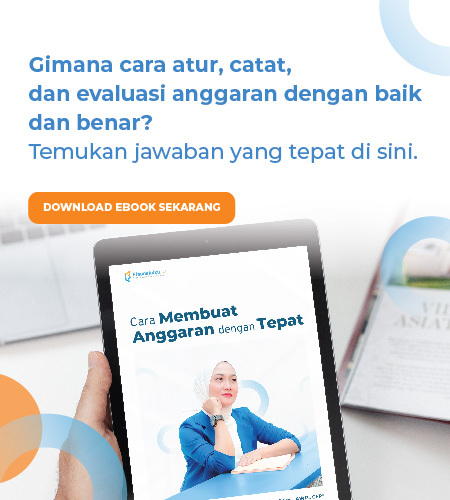








Leave A Comment